Bruken av Python i kommandolinjen gir deg muligheten til å samhandle direkte med tolken og prøve ut kode i et dynamisk miljø. Du kan utføre beregninger, teste funksjoner og til og med hente hjelp til spesifikke kommandoer i dette miljøet. Disse fagfolkene forklarer hvordan du kan bruke interaktiv modus av Python for å lære programmering effektivt og intuitivt.
Viktigste funn
- Python-tolkeren kan startes direkte fra kommandolinjen.
- Du kan bruke kommandoen python eller den spesifikke Python-versjonen på Windows og MacOS.
- Hjelp for spesifikke kommandoer kan hentes via help().
- Du kan også teste flerlinjefunksjoner og betingelser.
- For å avslutte den interaktive shell, kan du enten skrive quit() eller trykke Ctrl + Z.
Trinn-for-trinn-veiledning
Starte Python-tolkeren
For å starte Python-tolkeren, åpne kommandolinjen eller terminalen. På Windows kan du skrive inn kommandoen python, mens du på MacOS bør bruke versjonen som python3.6. Etter at du har skrevet inn kommandoen, starter det interaktive Python-miljøet.
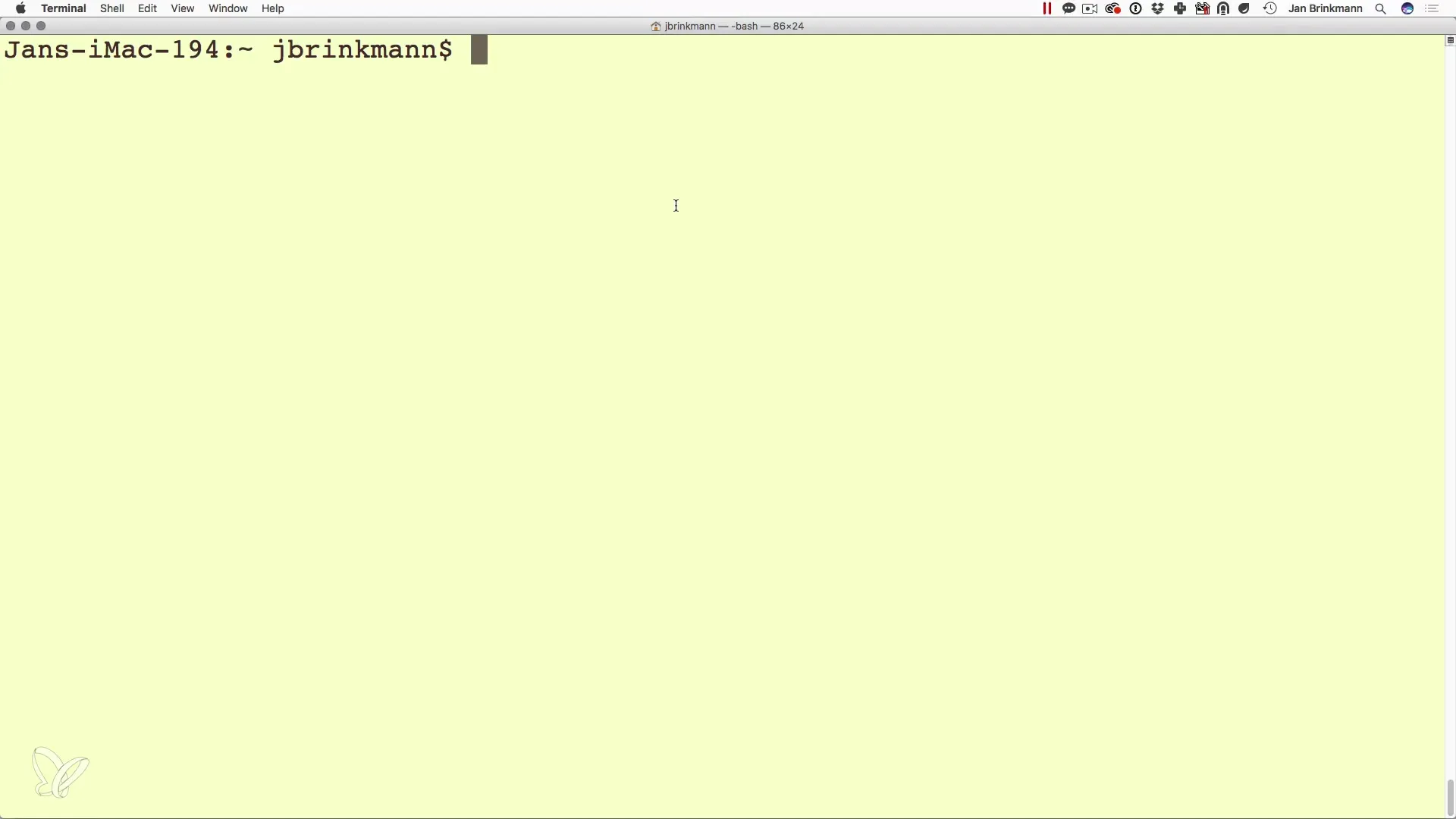
Gjøre enkle beregninger
I den interaktive modusen kan du prøve enkle beregninger. Skriv for eksempel 10 * 3 og trykk Enter-tasten. Resultatet vil bli vist umiddelbart – i dette tilfellet 30. Med denne funksjonen kan du opptre som en interaktiv kalkulator.
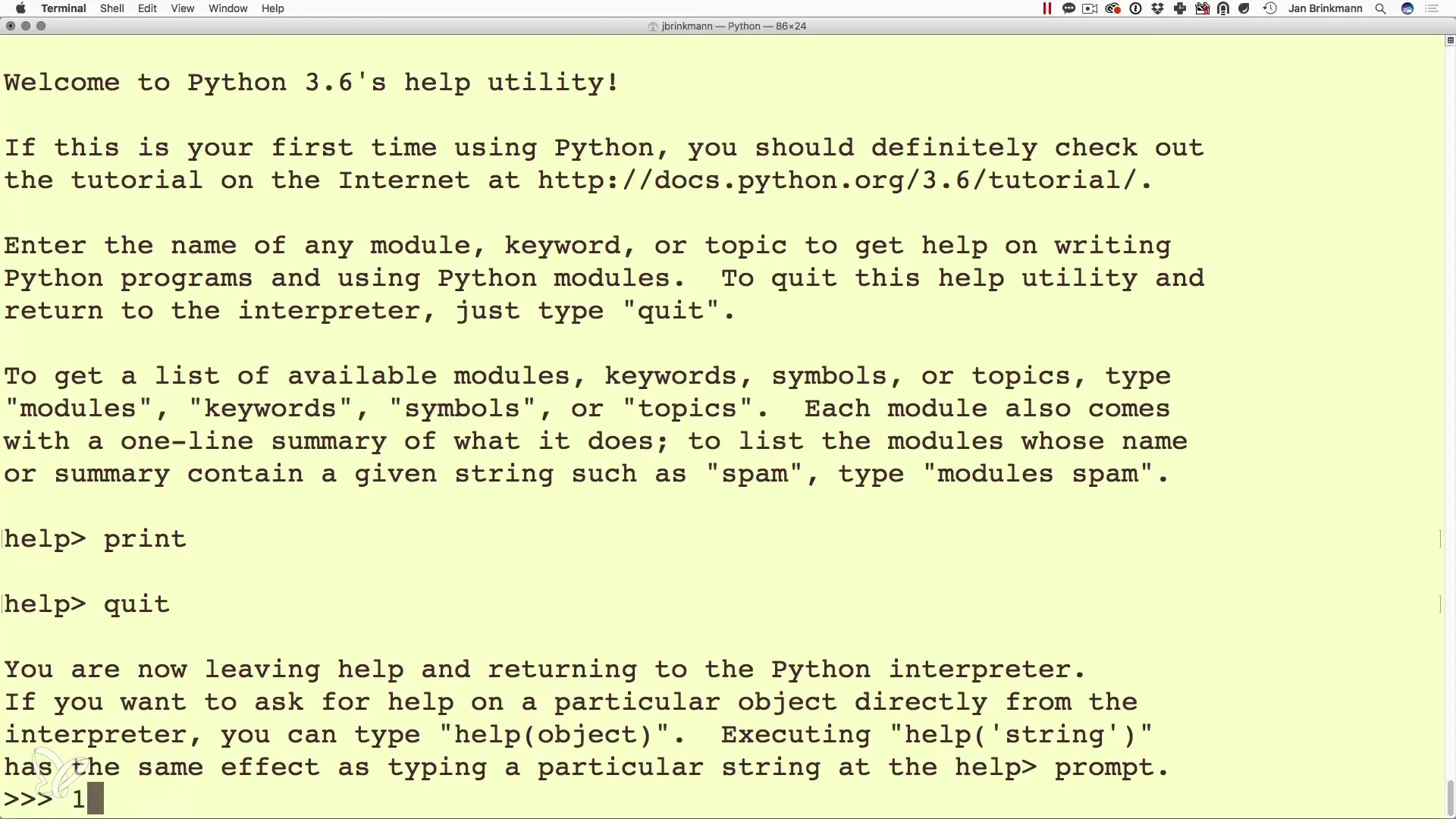
Bruke flerlinjede inndata
Hvis du vil prøve mer komplekse beregninger eller funksjoner, kan du bruke flerlinjede inndata. Du kan for eksempel opprette en variabel og deretter bruke den i betingelser. Start med å definere en variabel ved å skrive is_male = True.
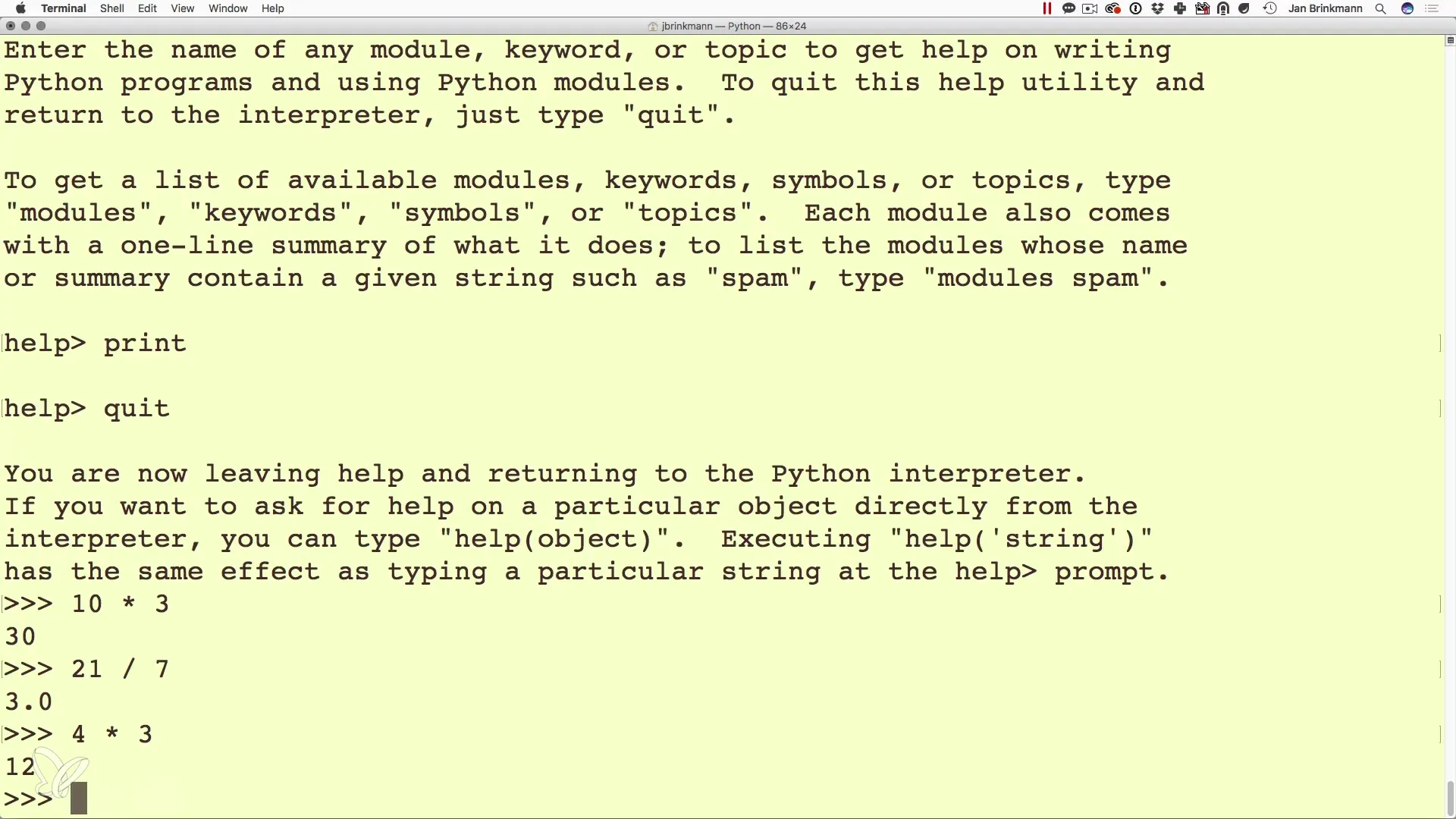
Bruke betingede instruksjoner
Etter at du har definert en variabel, kan du lage betingelser, for eksempel sjekke om is_male er sann og skrive ut en passende melding. Skriv if is_male: etterfulgt av kolon. Med tabulatortasten kan du deretter innrykke neste linje og legge til en instruksjon som print("Det er en hann.")
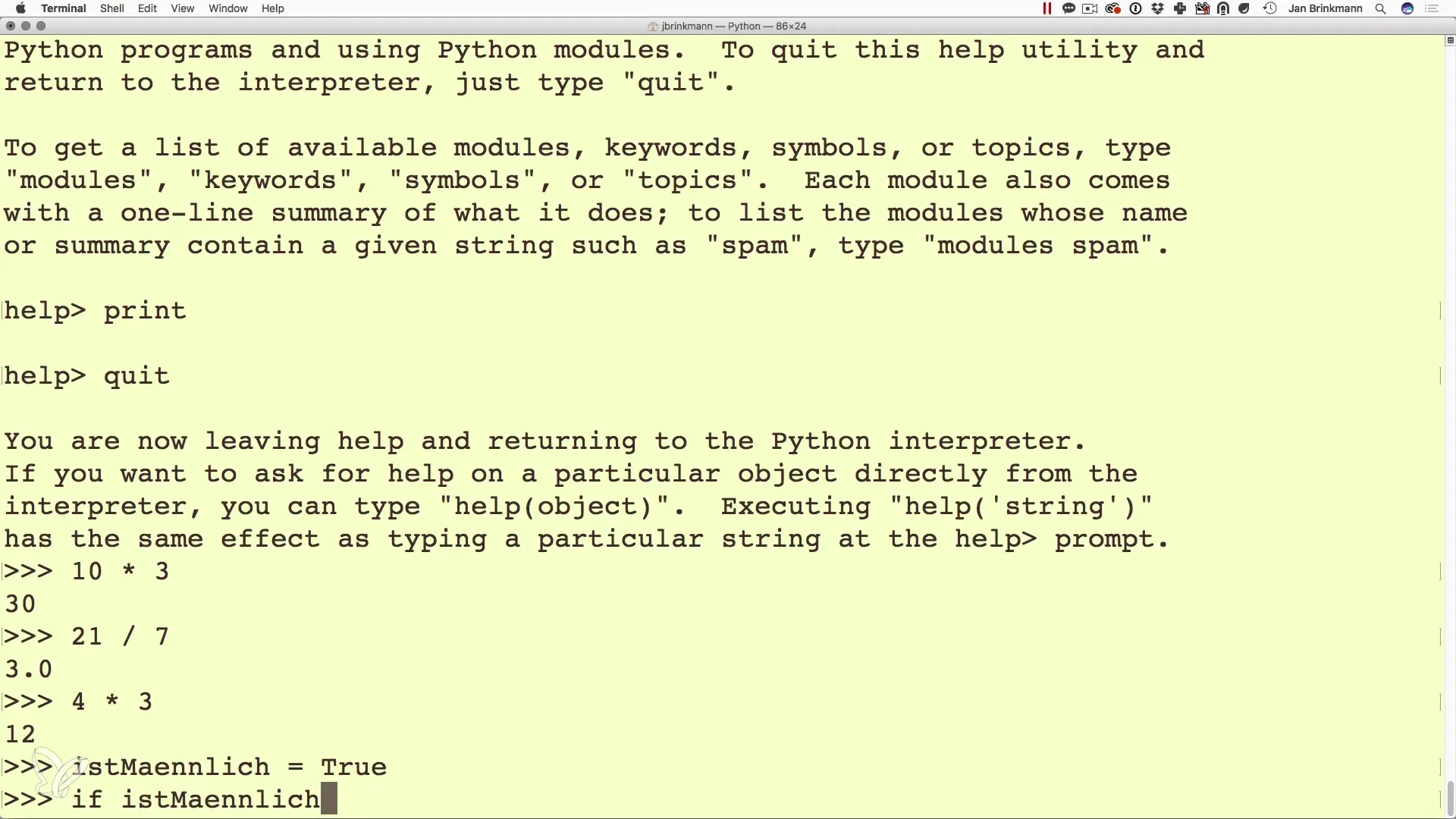
Bruke inndata og resultatutgang
For å gjøre programmene dine robuste, er det viktig å vite at en ny linje i Python i den interaktive shell blir kjørt når du ikke skriver mer og trykker Enter-tasten. Du kan derfor fortsatt definere variabler eller gjøre endringer så lenge du ikke glemmer å avslutte dem med en Enter.
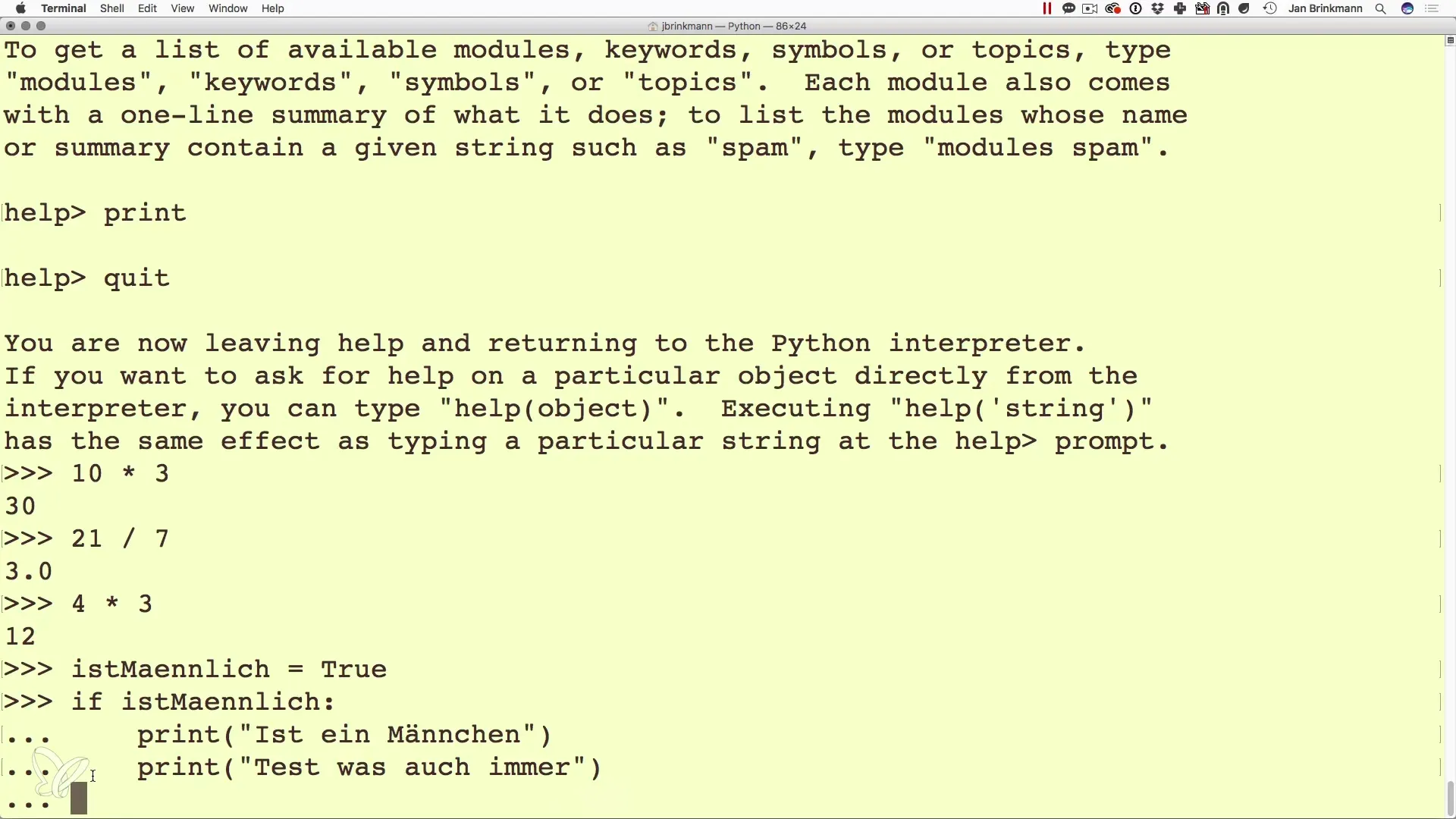
Hente hjelp til funksjoner og kommandoer
En annen fordel med den interaktive shell er tilgangen til hjelpefunksjoner. Hvis du ikke har syntaksen til en kommando eller funksjon i minnet, kan du skrive help(print). Dette gir deg dokumentasjon om den respektive funksjonen og hjelper deg med å forstå forskjellige aspekter av programmering i Python bedre.
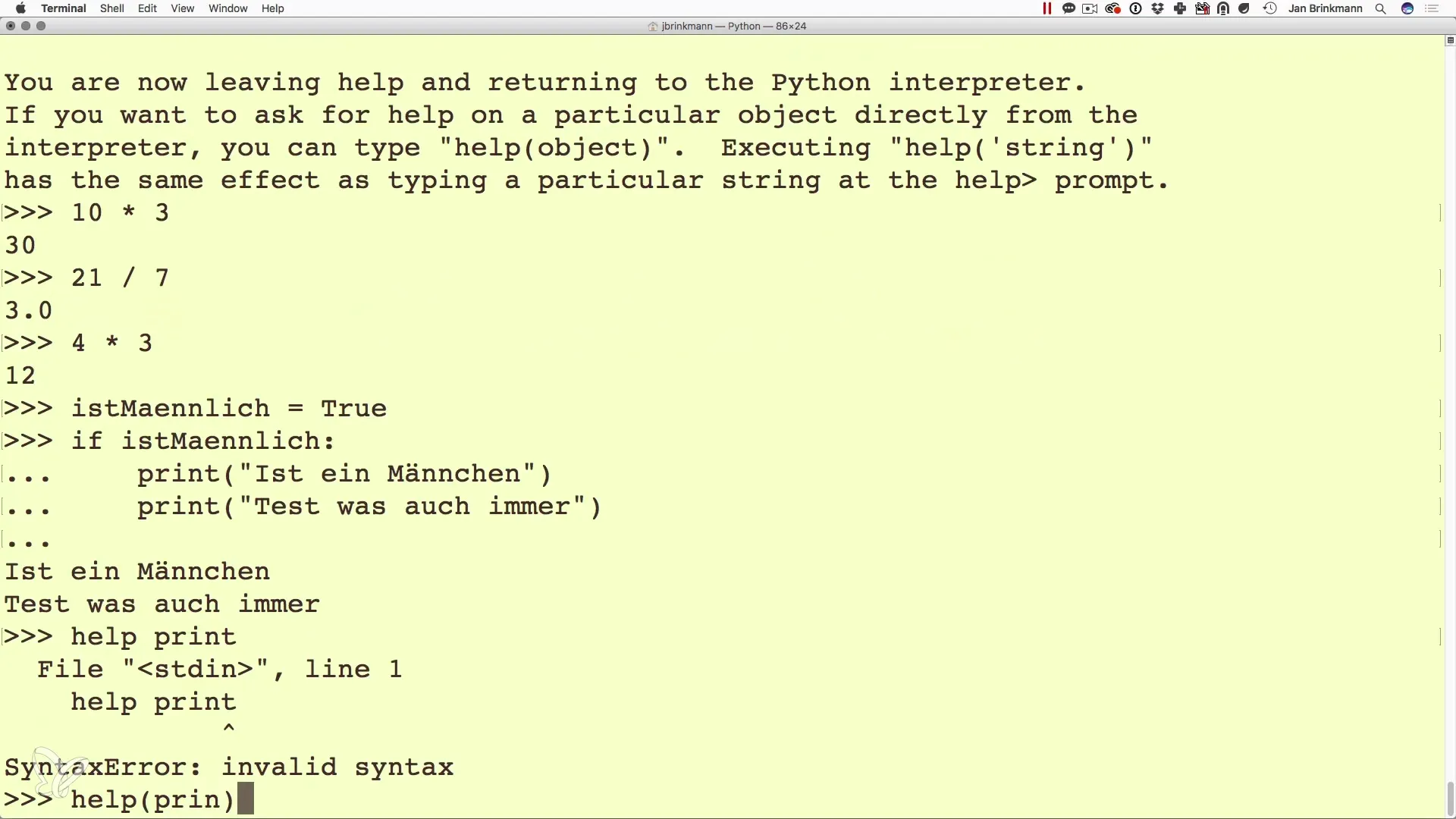
Avslutte den interaktive shell
Når du er ferdig med programmeringen i den interaktive shell, kan du avslutte sesjonene ved å skrive quit() og trykke Enter-tasten. Alternativt kan du også bruke Ctrl + Z. Dette vil ta deg fra det interaktive miljøet tilbake til det vanlige kommandolinjevinduet.
Oppsummering - Python i kommandolinjen: Interaktiv programmering gjort enkelt
Å jobbe med Python-tolkeren i kommandolinjen lar deg lære og eksperimentere raskt. Du kan utføre beregninger, teste betingelser og til og med hente hjelp til funksjoner. Dette er det første steget for å bli en effektiv Python-programmerer. Bruk disse mulighetene og utdyp programmerevner dine videre!
Ofte stilte spørsmål
Hvordan starter jeg Python-tolkeren i kommandolinjen?Bare skriv python eller python3.x i kommandolinjen for å starte tolken.
Kan jeg prøve funksjoner i den interaktive shell?Ja, du kan teste både funksjoner og betingelser i den interaktive shell, noe som lar deg validere programkode i sanntid.
Hvordan avslutter jeg den interaktive shell?Du kan avslutte shell med kommandoen quit() eller med Ctrl + Z.
Kan jeg få hjelp til Python-kommandoer?Ja, skriv help(KOMMANDO) i den interaktive shell for å få informasjon om den aktuelle kommandoen.
Hvorfor er den interaktive shell nyttig?Det lar deg prøve kode raskt og lære uten å måtte opprette en fil.


